隐藏CATIA装配体中的所有参考元素的方法
隐藏CATIA装配体中的所有参考元素的方法
CATIA装配体中的零部件的参考元素如点、线、面没有及时被隐藏,导致装配体参考元素混乱,分不清从属关系,想要隐藏所有的参考元素,该怎么隐藏呢?下面我们就来看看详细的教程。
1、首先我们打开任意一个CATIA装配体模型,可以看到模型中共有三个零件,他们的基准面以及草图都显示在三维界面中,在建模完成以后,这些元素已经没有需要被隐藏起来;

2、我们在右侧工具栏中找出用户选择过滤器,单击曲面类型,并在视图界面鼠标框选模型,这时图形区所有参考曲面(包含参考平面)都会被选中,单击隐藏/显示按钮;
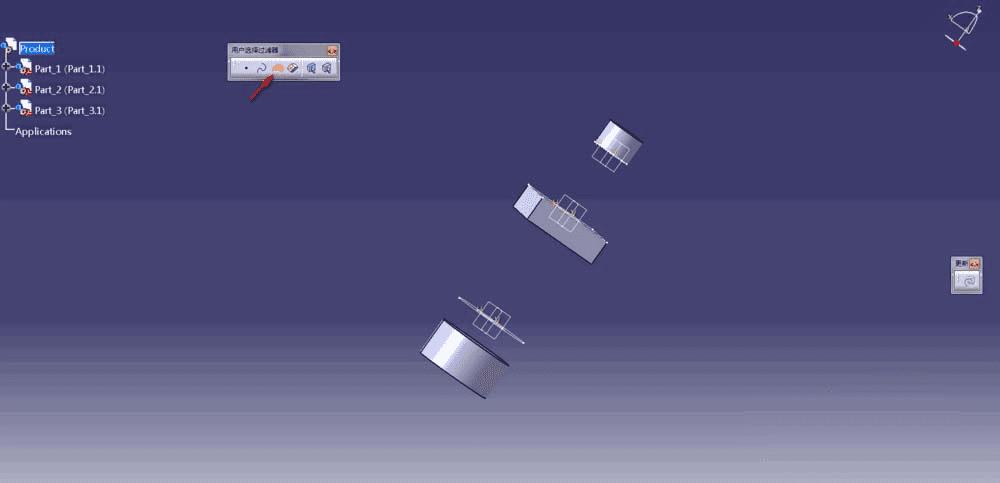

3、继续在用户选择过滤器中单击曲线类型,并用鼠标左键框选视图中的模型,这样模型中的所有草图同时被选中(草图被定义为曲线的一种),单击隐藏按钮,如下图所示;
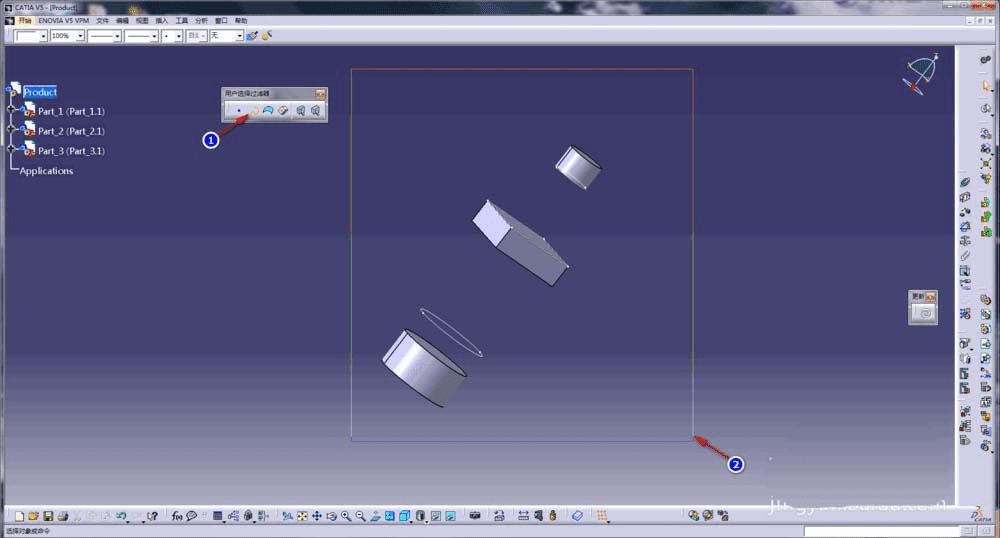
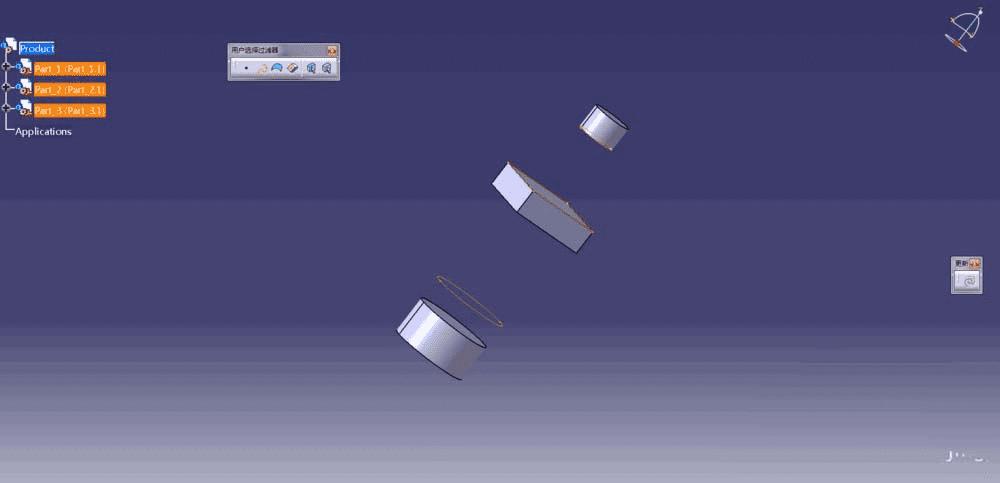
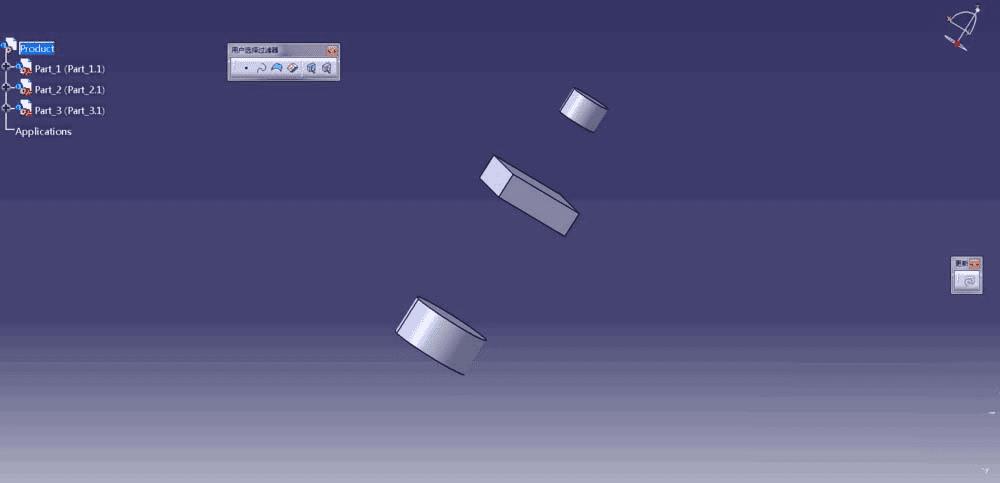
4、这样通过用户选择过滤器中曲线类型、曲面类型和隐藏按钮,实现了对模型所有参考元素的隐藏操作,我们单击交换可视空间按钮,查看被隐藏的参考元素;
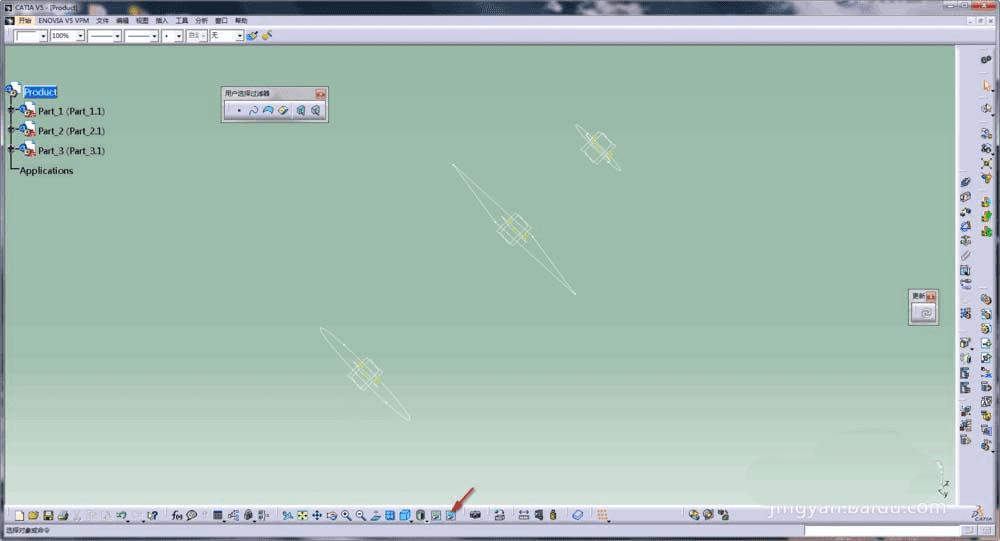
5、在可是空间中鼠标框选被隐藏的曲线和曲面,单击显示按钮,曲线和曲面就会被还原到三维界面中,单击交换可视空间返回初始三维界面,如下图所示,完成所有操作。
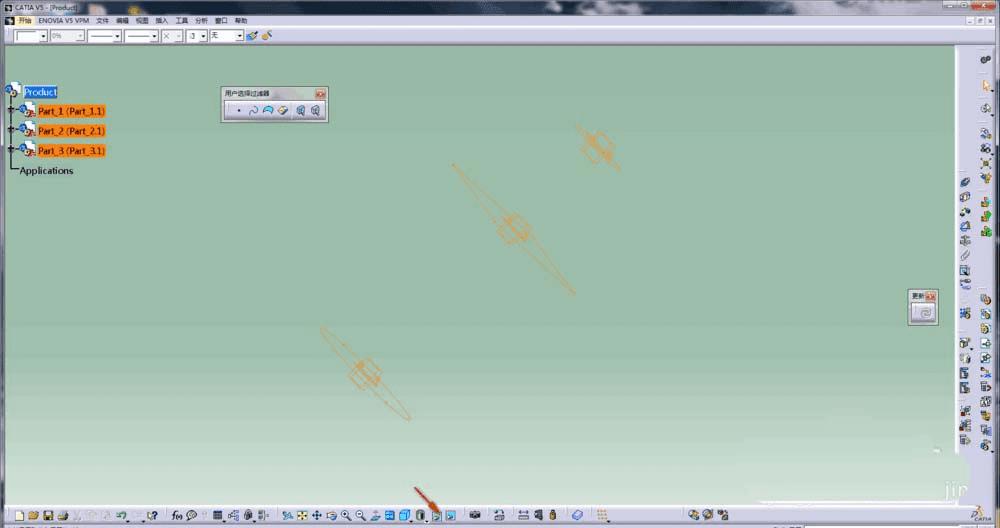
以上就是CATIA隐藏装配体中所有参考元素的教程,希望大家喜欢,请继续关注路饭。